Siyah ekran sorunu, Windows 11 bilgisayarınızla karşılaşabileceğiniz en zor sorunlardan biridir.
Bu gerçekleştiğinde, cihazınız hala açık ve çalışıyor olabilir; ışıklar yanıp sönüyor; fanların hepsi dönüyor, ancak ekran tamamen siyah, herhangi bir hata kodu veya hata mesajı vermeden sorunun kökünü belirlemek için kullanabilirsiniz.
Siz de bu durumdaysanız panik yapmayın. İşte denenecek 6 çözüm. Hepsini denemek zorunda kalmayabilirsiniz; sizin için hileyi yapanı bulana kadar listede ilerleyin.
Denemek için düzeltmeler
- Düzeltme 1: Bilgisayarınızı yeniden başlatın
- Düzeltme 2: Gevşek bağlantıları kontrol edin (yalnızca masaüstü)
- Düzeltme 3: Çevre birimlerinizin bağlantısını kesin
- Düzeltme 4: Profesyonel bir Windows onarım aracı kullanın
- Düzeltme 5: Video sürücünüzü kontrol edin
- Düzeltme 6: RAM'inizi ve grafik kartınızı yeniden yükleyin
Düzeltme 1: Bilgisayarınızı yeniden başlatın
Siyah ekran sorunu birdenbire ortaya çıkıyorsa, bu yalnızca basit bir yeniden başlatmayla düzeltilebilecek geçici bir hata olabilir.
Bilgisayarınızı zorla kapatabilirsiniz güç düğmesini 3 ila 5 saniye basılı tutun . Ardından tekrar açmak için güç düğmesine basın.
Yeniden başlatmanın ardından siyah ekran sorunu devam ederse, bir sonraki düzeltmeye geçin.
Düzeltme 2: Gevşek bağlantıları kontrol edin (yalnızca masaüstü)
Video kablonuz gevşemişse veya yanlış bağlantı noktasına takılmışsa, görüntü sinyali iletilmez. Sorununuzun nedeninin bu olup olmadığını görmek için aşağıdaki talimatları izleyin:
Adım 1 – Monitörünüzün açık olduğundan emin olun
Bu bariz bir durum ama yine de gözden kaçabilir. İlerlemeden önce monitörünüzün prize takılı ve açık olduğundan emin olun.
Adım 2 – Kabloyu video kartınıza takın
Birden fazla grafik kartınız varsa, video kablonuzun anakartınız yerine grafik kartı bağlantı noktasına bağlı olduğundan emin olun.

Adım 3 – Monitörünüzü bilgisayara yeniden bağlayın
Video kablonuzun düzgün çalıştığından emin olun, ardından monitörünüzü bilgisayarınıza yeniden bağlayın.
bir) fişini çekin video kablosu monitörünüzü bilgisayarınıza bağlayan
2) kontrol edin bağlantı noktası konektörleri Bilgisayarınızda ve monitörünüzde.
Cihazınızdaki herhangi bir konektör bükülmüş veya hasar görmüşse cihazı bir tamirhaneye götürmeniz gerekir.

3) olup olmadığını kontrol edin. video kablosu hasarlı.
Video kablosu iyi durumdaysa, bilgisayarınızı monitörünüze yeniden bağlayın. Veya, varsa başka bir video kablosu mevcutsa, yeni kabloyu kullanarak iki cihazı bağlamayı deneyin.
4) Sorununuzu test etmek için bilgisayarınızı açmayı deneyin.
Tekrar siyah ekran hatasıyla karşılaşırsanız, okumaya devam edin ve aşağıdaki düzeltmeyi deneyin.
Düzeltme 3: Çevre birimlerinizin bağlantısını kesin
Bilgisayarınıza bağlı çevre birimleri de siyah ekran hatası gibi sorunlara neden olabilir.
Windows 11 PC'nize bağlı birden fazla aksesuarınız varsa, herhangi birinin yeni sisteminizle uyumlu olup olmadığını veya cihazınızda çalışan programlarla çakışıp çakışmadığını görmek için kritik olmayan tüm aksesuarların bağlantısını kesmeyi deneyin.
bir) Bilgisayarınızı kapatın.
2) Tümünün bağlantısını kes çevre birimleri (web kameranız, yazıcınız, tarayıcınız, hoparlörünüz vb.).
3) Bilgisayarınızı tekrar açın.
Bilgisayarınız sorunsuz çalışıyorsa bu, çıkardığınız çevre birimlerinden birinin siyah ekran sorununa neden olduğu anlamına gelebilir. Bu durumda, cihazlarınızı yeniden yükleyin bilgisayarınıza geri dönün ve her seferinde test edin. Ardından, sorununuza neden olan belirli cihazı bulacaksınız.
Sorunlu cihazı tanımladıktan sonra değiştirin. Veya yardım için cihazın üreticisine danışın.
Düzeltme 4: Profesyonel bir Windows onarım aracı kullanın
Windows 11 siyah ekran sorunlarının bir başka yaygın nedeni de sistem dosyasının bozulmasıdır. Sistem dosyalarınızın bütünlüğünü taramanın ve yanlış, bozuk veya hasarlı olanları değiştirmenin en kolay yolu, aşağıdaki gibi profesyonel bir Windows onarım aracıdır. geri yüklerim ( Okumak Restoro Trustpilot incelemeleri .)
Bozuk sistem bileşenlerini tek bir tıklamayla onarmak için bu aracı nasıl kullanacağınız aşağıda açıklanmıştır:
bir) İndirmek ve Restoro'yu yükleyin.
2) Restoro'yu açın ve PC'nizde ücretsiz bir tarama yapın. Bu işlem birkaç dakika sürebilir ve bundan sonra bilgisayarınızın durumuna ilişkin ayrıntılı bir rapor alırsınız.
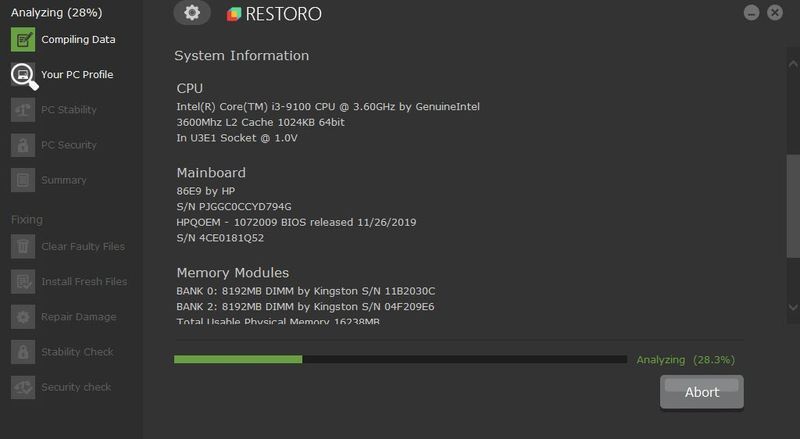
3) Tarama bittikten sonra tespit edilen sorunların bir özetini inceleyebilirsiniz. Tıklamak ONARIMA BAŞLA onarım işlemini başlatmak için.
Bu, tam sürümü gerektirir - bu, bir 60 Günlük Para İade Garantisi .
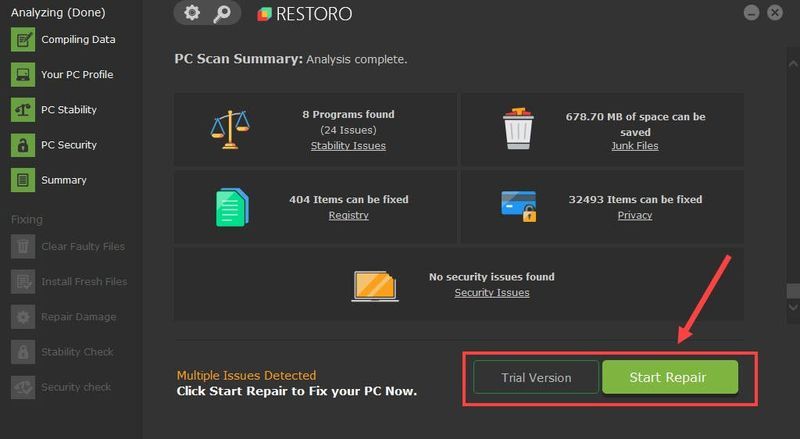
Düzeltme 5: Video sürücünüzü kontrol edin
Eski veya hatalı bir video sürücüsü, Windows 11 cihazınızda siyah sorunlara da neden olabilir. Grafik yonga setinizin yeni işletim sistemi ve programlarla doğru şekilde çalışmasını sağlamak için en son doğru video sürücüsünün yüklü olması önemlidir.
Aşağıdaki gibi üretici destek web sitesine giderek grafik sürücünüzü manuel olarak güncelleyebilirsiniz. Nvidia ve AMD , Windows sürümünün özel zevkinize karşılık gelen sürücüyü bulma (örneğin, Windows 32 bit) ve sürücüyü yükleme.
Grafik sürücünüzü manuel olarak güncellemek için zamanınız, sabrınız veya bilgisayar becerileriniz yoksa, bunu otomatik olarak şununla yapabilirsiniz: Sürücü Kolay . Driver Easy, sisteminizi otomatik olarak tanıyacak ve sadece 2 tıklamayla onun için doğru sürücüleri bulacaktır:
1) İndir ve Driver Easy'yi yükleyin.
2) Driver Easy'yi çalıştırın ve Şimdi Tara buton. Driver Easy daha sonra bilgisayarınızı tarar ve sorunlu sürücüleri algılar.
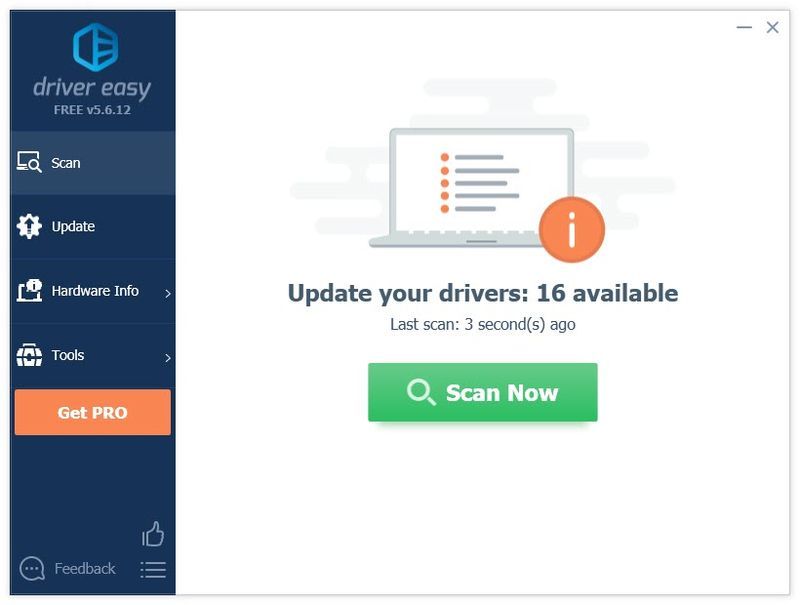
3) Tıkla Güncelle düğmesi o sürücünün doğru sürümünü otomatik olarak indirmek için ekran sürücüsünün yanında, ardından manuel olarak yükleyebilirsiniz (bunu ÜCRETSİZ sürümle yapabilirsiniz).
Veya tıklayın Tümünü Güncelle doğru sürümünü otomatik olarak indirmek ve yüklemek için Tümü Sisteminizde eksik veya güncel olmayan sürücüler. (Bu, aşağıdakileri gerektirir: Profesyonel sürüm hangisiyle birlikte gelir tam destek ve 30 günlük para iade garantisi . Tümünü Güncelle'yi tıkladığınızda yükseltmeniz istenir.)
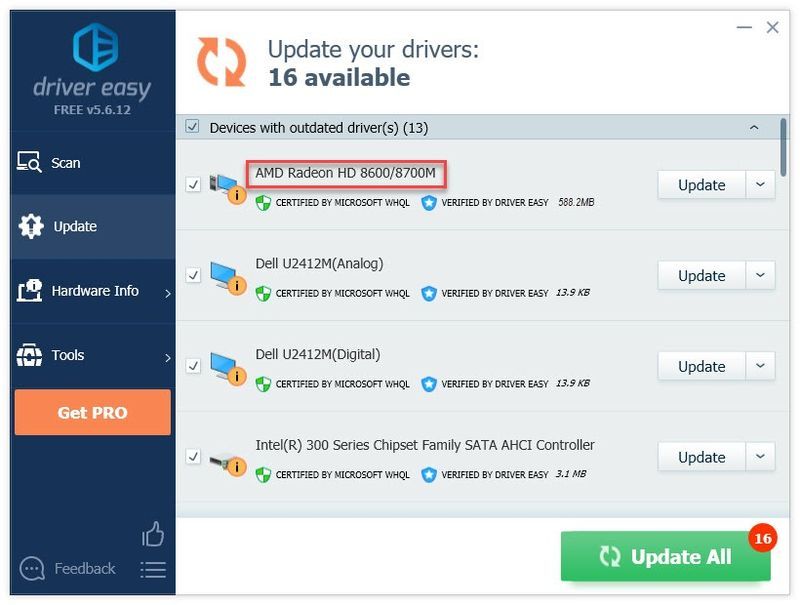
İsterseniz ücretsiz yapabilirsiniz, ancak kısmen manueldir.
Driver Easy'nin Pro sürümü tam teknik destek ile birlikte gelir.Yardıma ihtiyacınız varsa, lütfen iletişime geçin Driver Easy'nin destek ekibi de support@drivereasy.com .
Siyah ekran hala devam ediyorsa, lütfen bir sonraki düzeltmeye geçin.
Düzeltme 6: RAM'inizi ve grafik kartınızı yeniden yükleyin
Bazı durumlarda, donanımınız, özellikle RAM modülünüz veya grafik kartınız doğru şekilde kurulmadığından siyah ekran hatası oluşur.
Bilgisayar kasanızı kendi başınıza açma konusunda rahatsanız, aşağıdaki talimatları izleyin:
bir) basın ve basılı tutun güç düğmesi bilgisayarınız kapanana kadar
2) bağlantısını kesin AC güç kablosu güç kaynağından çıkarın ve ardından bilgisayar kasanızı açın.
Bu işlem, farklı bilgisayar türlerine bağlı olarak değişecektir. Nasıl yapacağınızı bilmiyorsanız, bilgisayarınızın belgelerine bakın veya profesyonel yardım alın.3) RAM'i çıkarın. Anakartınızda, bellek yuvasının her iki tarafında iki sekme görmelisiniz. Her sekmeyi aşağı ve bellek yuvasından uzağa doğru bastırın. Doğru yapılırsa, bellek dışarı çıkar ve her iki sekme de bellek modülünden uzaklaştığında, belleği hiç çaba harcamadan kaldırabilirsiniz.
RAM şöyle görünür:

4) Koymak RAM'iniz yuvasına geri dönün.
5) kontrol edin grafik kartı düzgün oturmuş.
6) Bağlan AC güç kablosu güç kaynağına bağlayın ve ardından sorunu test etmek için bilgisayarınızı açın.
Sorun devam ederse, bilgisayarınızı bir tamirciye götürüp profesyonel yardım almak isteyebilirsiniz.Umarım, bu makale sorununuzu çözmenize yardımcı olmuştur. Herhangi bir sorunuz veya öneriniz varsa aşağıya yorum bırakmaktan çekinmeyin.
- siyah ekran
- pencereler 11





![[ÇÖZÜLDÜ] Minecraft başlamıyor / yanıt yok 2022](https://letmeknow.ch/img/other/86/minecraft-startet-nicht-keine-ruckmeldung-2022.jpg)
